IDEA自定义常用代码块及自定义快捷摸板
前言
.如何设置
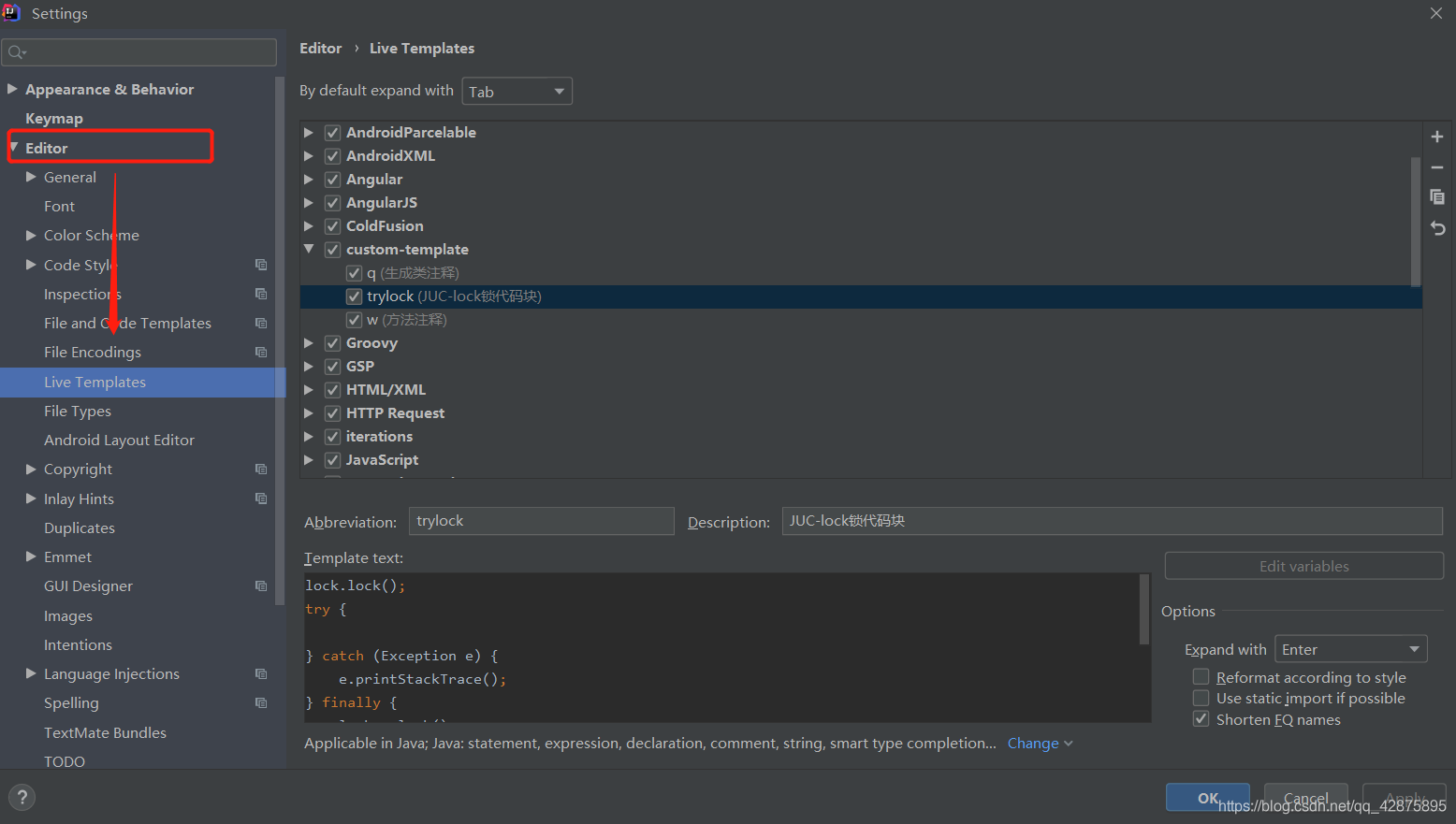

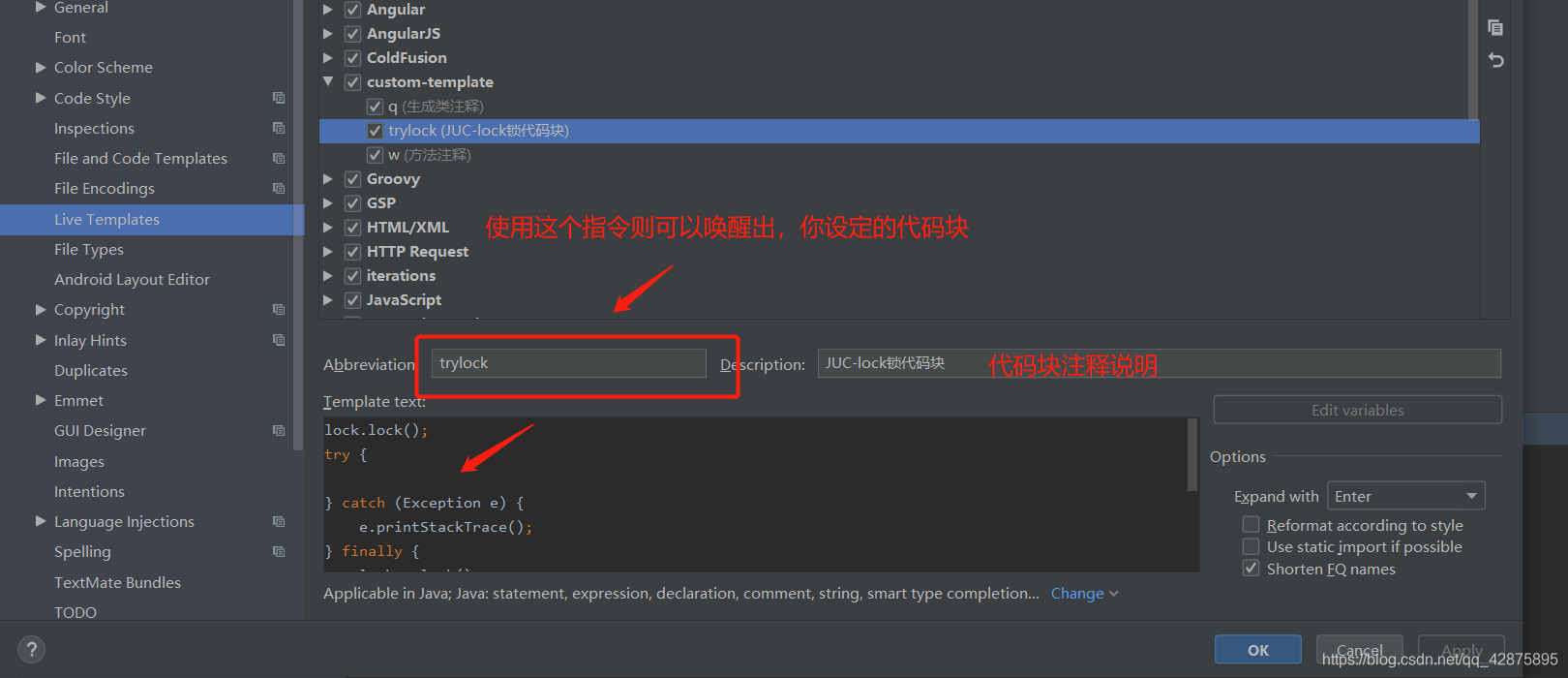
设置使用的地方

1.设置类注释模板代码
/** * @author: lujie * @create: $date$ * @description: $description$ **/
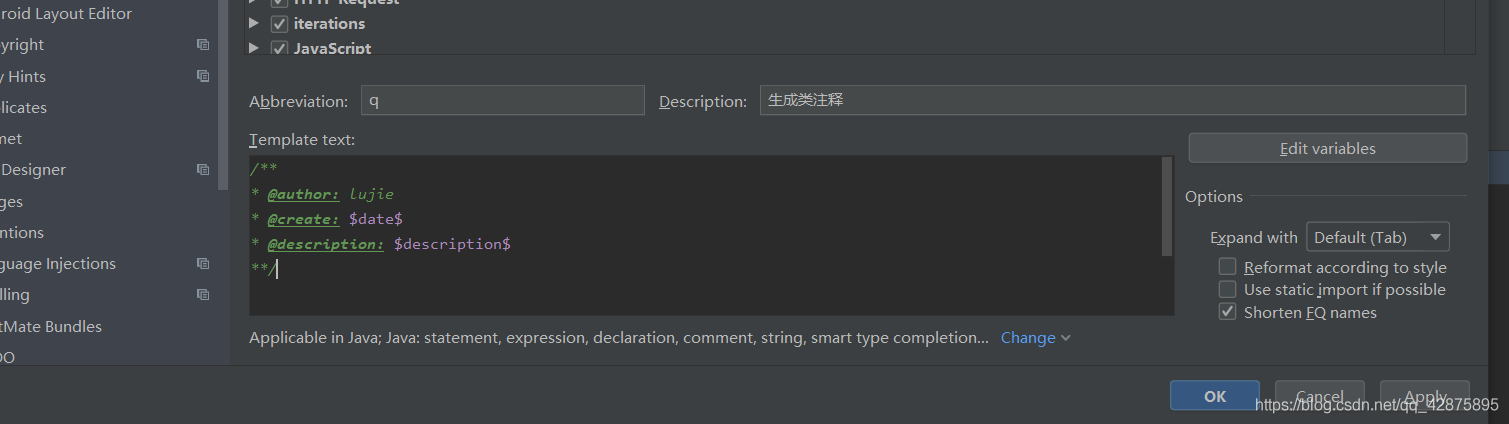

2.JUC-lock锁代码块
lock.lock();
try {
} catch (Exception e) {
e.printStackTrace();
} finally {
lock.unlock();
}
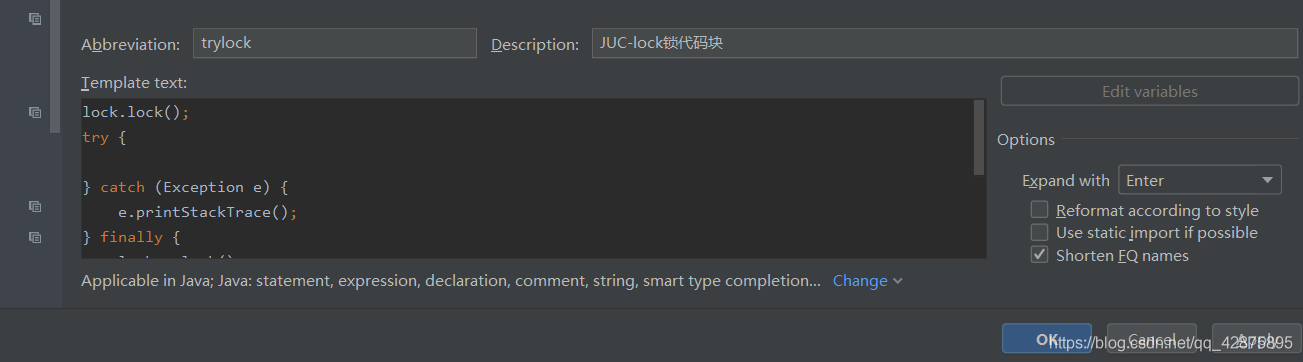
PS:下面看下idea自定义快捷代码生成模板
idea中使用psvm 以及sout等都经常使用,idea也支持自定义模板
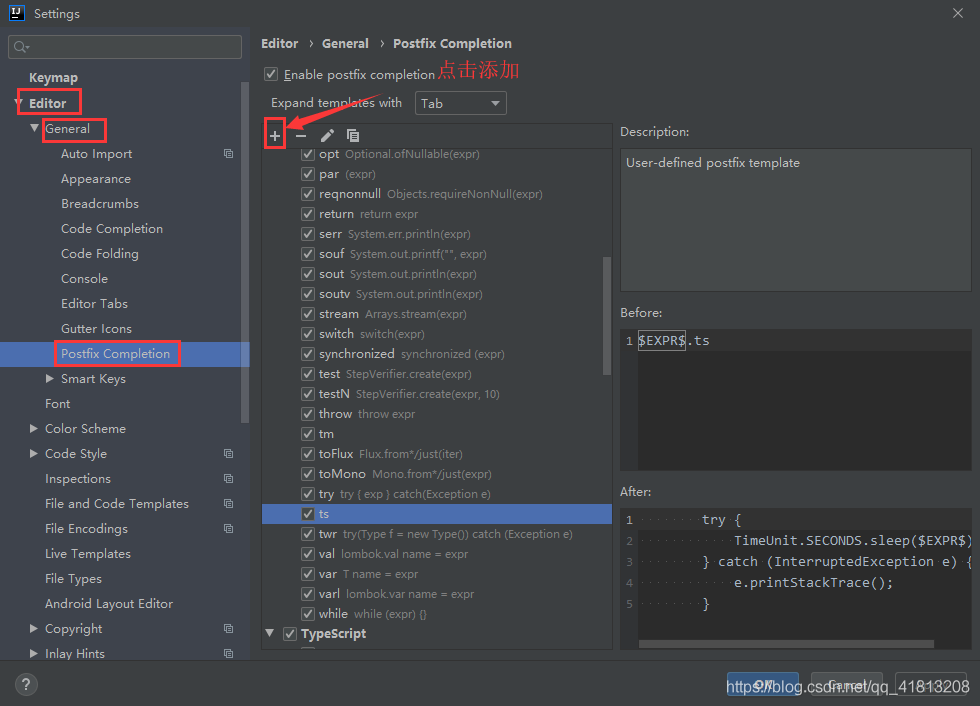
点击添加,选择那种语言,例如java


然后就可以如下快速生成代码
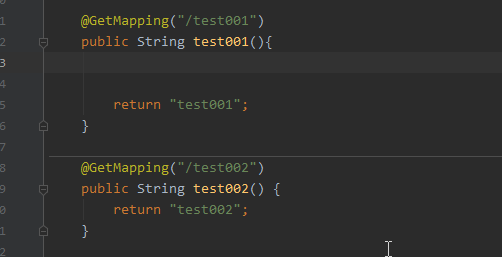
到此这篇关于IDEA自定义常用代码块及自定义快捷摸板的文章就介绍到这了,更多相关idea 常用代码块内容请搜索我们以前的文章或继续浏览下面的相关文章希望大家以后多多支持我们!
相关推荐
-
Idea自定义方法注释模板的教程详解(去param括号、return全类名)
一.自定义方法模板 1. File >> Settings- >> Editor >> Live Templates 2. 点击创建Group,随意起名 3. 创建模板 4. 填写模板信息 按自己习惯写,我的: * * 方法描述 * @since: 1.14.1 * @param: $params$ * @return: $returns$ * @author: zhang * @date: $date$ */ 5. 设置 设置模板参数自动取值 直接下拉选择 点击下方黄
-
详解IDEA自定义注释模板(javadoc)
最近要开始做项目了,项目规定了方法注释模板,那么idea是如何自定义注释模板的呢? 有两种解决方案: 1.安装Jindent插件,好处是自动生成模板,但是很可惜本人安装失败,设置好以后不知道为什么无法Apply,可能是我的版本问题,失败的同学请看方案二. 2.Jindent插件下载:http://plugins.jetbrains.com/plugin/2170?pr=idea,也可以直接在idea中在线安装,类似eclipse的在线install2.使用idea自带的Live Template
-
详解IntelliJ IDEA 自定义方法注解模板
最近没啥事开始正式用Eclipse 转入 idea工具阵营,毕竟有70%的开发者在使用idea开发,所以它的魅力可想而知.刚上手大概有一天,就知道它为啥取名为 intelli(智能化)了,确实很智能,这还是一些小小的细节,当然idea也有它不足之处,就是我们今天要讲的"自定义方法注解模板",类注解模板可以很简单的设置,这里我就不重复,而网上很多关于自定义方法注解模板的文章大多是抄袭获取转发根本自己就没有验证,本文经过自己亲自验证有效. 1.File->settings->E
-
IDEA自定义常用代码块及自定义快捷摸板
前言 .如何设置 设置使用的地方 1.设置类注释模板代码 /** * @author: lujie * @create: $date$ * @description: $description$ **/ 2.JUC-lock锁代码块 lock.lock(); try { } catch (Exception e) { e.printStackTrace(); } finally { lock.unlock(); } PS:下面看下idea自定义快捷代码生成模板 idea中使用psvm 以及sou
-
值得收藏的iOS开发常用代码块
遍历可变数组的同时删除数组元素 NSMutableArray *copyArray = [NSMutableArray arrayWithArray:array]; NSString *str1 = @"zhangsan"; for (AddressPerson *perName in copyArray) { if ([[perName name] isEqualToString:str1]) { [array removeObject:perName]; } } 获取系统当前语言
-
在python中利用pycharm自定义代码块教程(三步搞定)
当我们在使用pycharm时,输入特殊的关键字会有提示,然后按enter就可以自动补全,如果我们经常需要输出重复的代码时,能否也利用这种方法来自动补全呢? 下面我们就来利用pycharm自定义代码块: 1.打开pycharm中file下的setting,找到Editor下面的Live Templates ,右侧就会出现各种语言的代码块,我们选择Python,点击右侧的"+",选择Live Template 2.Abbreviation就是你自定义代码块的名字,Description是描
-
Xcode提高开发效率的代码块分享
前言 我们在开发的时候会用到很多常用的代码,比如UITableView的代理,一般情况下我们要么自己敲要么复制粘贴,但是Xcode有一个功能,可以用一行代码敲出你预设的一段代码.这就是Xcode的代码块功能,这篇文章跟大家分享一些常用的和自定义的代码块,有需要的下面来一起看看吧. 一.常用的: 1.strong: @property (nonatomic,strong) <#Class#> *<#object#>; 2.weak: @property (nonatomic,weak
-
iOS Xcode自定义代码块及迁移的实现方法
前言 文中将要介绍以下四点内容 代码块的意义 自定义代码块入口 代码块迁移 代码块的编写 下面话不多说了,来一起看看详细的介绍吧 一 . 意义在于节约时间成本 like 我在编译器键入 strong, 回车 自动生成 @property (nonatomic, strong) <#Class#> *<#object#>; 二 . 如何自定义代码块 如下图所示 选中一行代码右键 crate code snippet 右上角方框快速进入 图1 下图填入描述, 以及快捷方式 图2 三 .
-
VS Code 常用自定义配置代码规范保存自动格式化
目录 自动保存格式化 用户自定义代码片段 必装插件 不装活不了那种 完整json 自动保存格式化 介绍一下我的vscode配置,记录为主,每个人的习惯不一样可以按需调整 必装插件 Prettier - Code formatter 链接: marketplace.visualstudio.com/items?itemN… 其实这一个插件就够了 配置保存自动格式化 "editor.formatOnSave": true 参考官方文档,可以配置哪些文件使用此插件配置 "[java
-
IDEA的崛起自己定义快捷生成代码块的详细步骤
话不多说,使用过IDEA中快捷代码的同学应该都会用到 sout,以及表达式.sout 然后就会生成如下的代码 那么如果自己定义这种快捷生成代码的方法呢? 例如我想输入trylock就能自动生成如下代码 .lock(); try { } catch (Exception e) { e.printStackTrace(); } finally { .unlock(); } 第一种 或者表达式.trylock生成 表达式.lock(); try { } catch (Exception e) { e.
-
Spring Boot中整合Spring Security并自定义验证代码实例
最终效果 1.实现页面访问权限限制 2.用户角色区分,并按照角色区分页面权限 3.实现在数据库中存储用户信息以及角色信息 4.自定义验证代码 效果如下: 1.免验证页面 2.登陆页面 在用户未登录时,访问任意有权限要求的页面都会自动跳转到登陆页面. 3.需登陆才能查看的页面 用户登陆后,可以正常访问页面资源,同时可以正确显示用户登录名: 4.用户有角色区分,可以指定部分页面只允许有相应用户角色的人使用 4.1.只有ADMIN觉得用户才能查看的页面(权限不足) 4.2.只有ADMIN觉得用户才能查
-
Android自定义组合控件之自定义下拉刷新和左滑删除实例代码
绪论 最近项目里面用到了下拉刷新和左滑删除,网上找了找并没有可以用的,有比较好的左滑删除,但是并没有和下拉刷新上拉加载结合到一起,要不就是一些比较水的结合,并不能在项目里面使用,小编一着急自己组合了一个,做完了和QQ的对比了一下,并没有太大区别,今天分享给大家,其实并不难,但是不知道为什么网上没有比较好的Demo,当你的项目真的很急的时候,又没有比较好的Demo,那么"那条友谊的小船儿真是说翻就翻啊",好了,下面先来具体看一下实现后的效果吧: 代码已经上传到Github上了,小伙伴们记
-
Springboot 自定义校验代码实例
这篇文章主要介绍了Springboot 自定义校验代码实例,文中通过示例代码介绍的非常详细,对大家的学习或者工作具有一定的参考学习价值,需要的朋友可以参考下 StartWithValidation.class @Documented @Constraint(validatedBy = StartWithValidator.class ) @Target({METHOD, FIELD}) @Retention(RUNTIME) public @interface StartWithValidati
随机推荐
- iOS中Navbar设置渐变色效果的方法示例
- 详解vue表单验证组件 v-verify-plugin
- IOS 波纹进度(waveProgress)动画实现
- PHP+mysql+ajax轻量级聊天室实现方法详解
- 里氏代换原则_动力节点Java学院整理
- C++ clock()解析如何使用时钟计时的应用
- Android实现加载状态视图切换效果
- AJAX 常用函数创建XMLHTTP对象,区别IE,Mozilla浏览器
- asp中COM组件中如何连接数据库的代码
- 原生js实现下拉框功能(支持键盘事件)
- 分享一下如何编写高效且优雅的 Python 代码
- jQuery的实现原理的模拟代码 -3 事件处理
- 详解Bootstrap glyphicons字体图标
- js写一个弹出层并锁屏效果实现代码
- 内部的小页面,用层制作,随机变色
- Ubuntu Apahce2.4下无法访问JS目录的问题解决
- java.lang.Void 与 void的比较及使用方法介绍
- C#使用oledb操作excel文件的方法
- Android应用启动速度优化
- 宽带路由器WAN口多到几个合适

